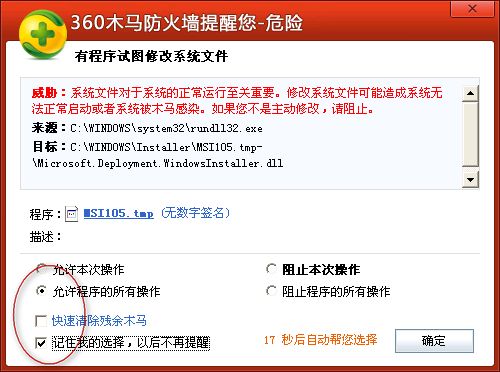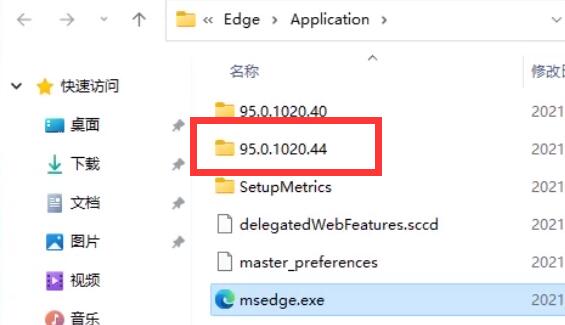小伙伴们知道win11系统划分后如何扩展c盘吗?今天边肖就来讲解一下win11系统分区后c盘容量的扩展方法。如果你有兴趣,让我们和边肖一起看看吧,希望能帮到大家。
win11系统分区后如何扩展c盘;
1.首先,右击这台电脑打开“管理”(如图)。
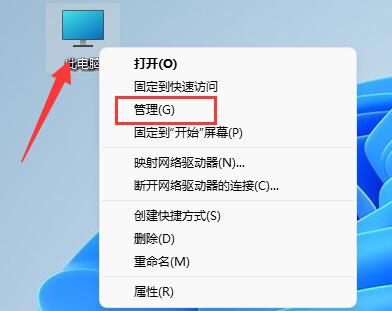 2,然后在左侧进入“磁盘管理”(如图)。
2,然后在左侧进入“磁盘管理”(如图)。
 3,然后找到离驱动器c最近的磁盘,我们这里有驱动器D,右键选择“删除卷”(删除卷会清空数据,记得备份)(如图)。
3,然后找到离驱动器c最近的磁盘,我们这里有驱动器D,右键选择“删除卷”(删除卷会清空数据,记得备份)(如图)。
:  4.然后会弹出一个选项,选择是(如图)。
4.然后会弹出一个选项,选择是(如图)。
:  5.删除后,右键点击c盘,选择“扩展卷”(如图)。
5.删除后,右键点击c盘,选择“扩展卷”(如图)。
:  6.点击会议进入卷扩展向导,点击“下一步”(如图)。
6.点击会议进入卷扩展向导,点击“下一步”(如图)。
 7,然后选择扩展空间的数量,并单击“下一步”(如图所示)。
7,然后选择扩展空间的数量,并单击“下一步”(如图所示)。
 8,这样你就可以扩展c盘的空间了,只需点击“完成”(如图)。
8,这样你就可以扩展c盘的空间了,只需点击“完成”(如图)。